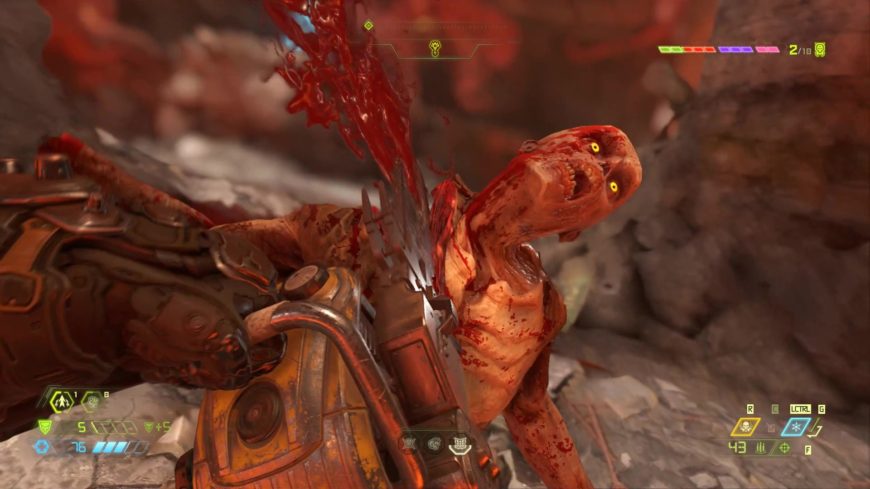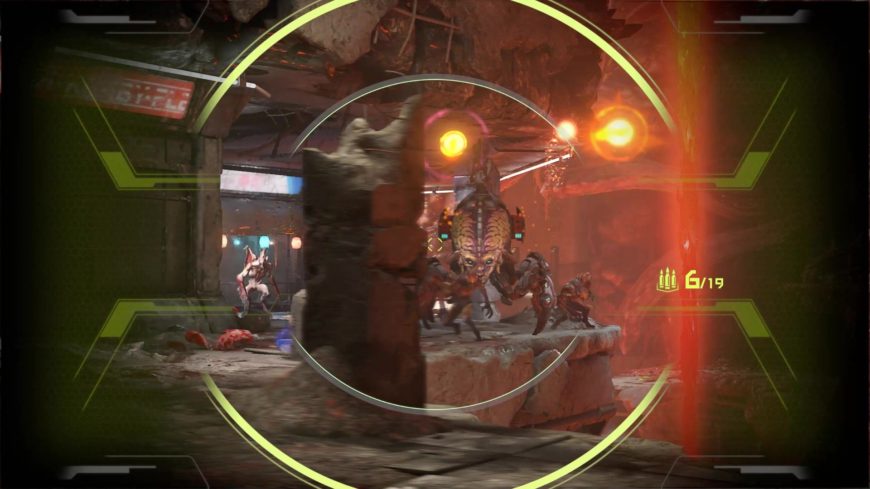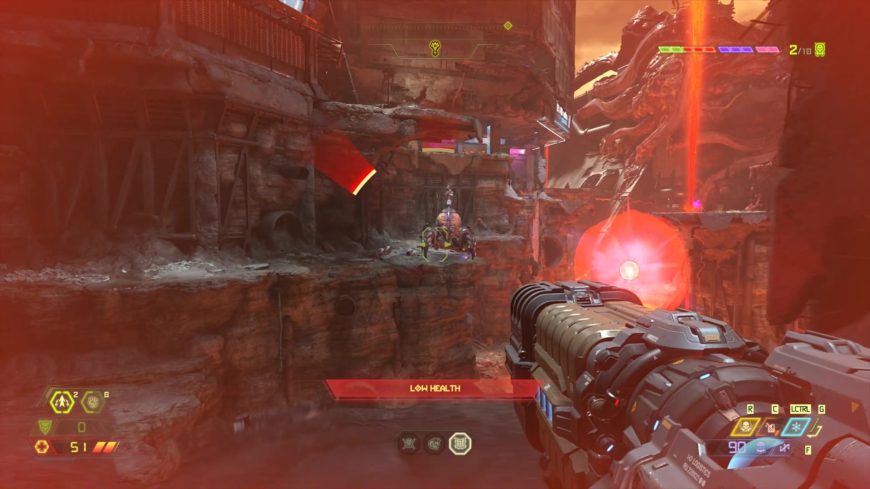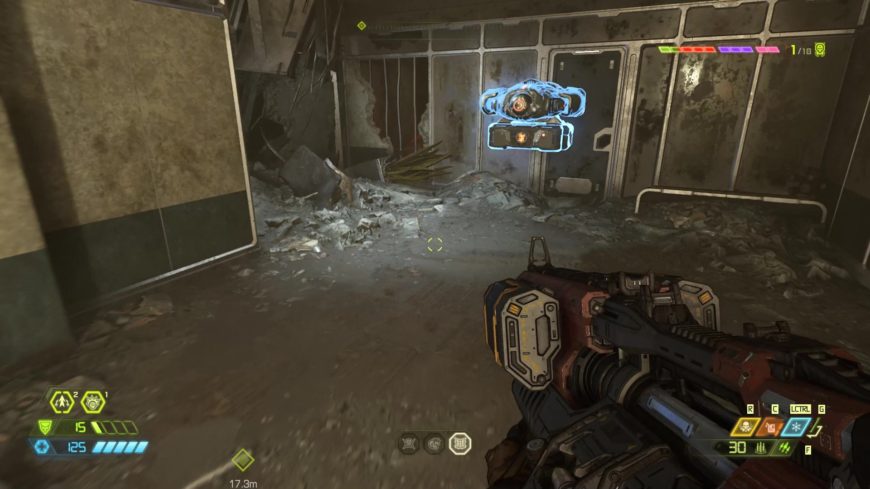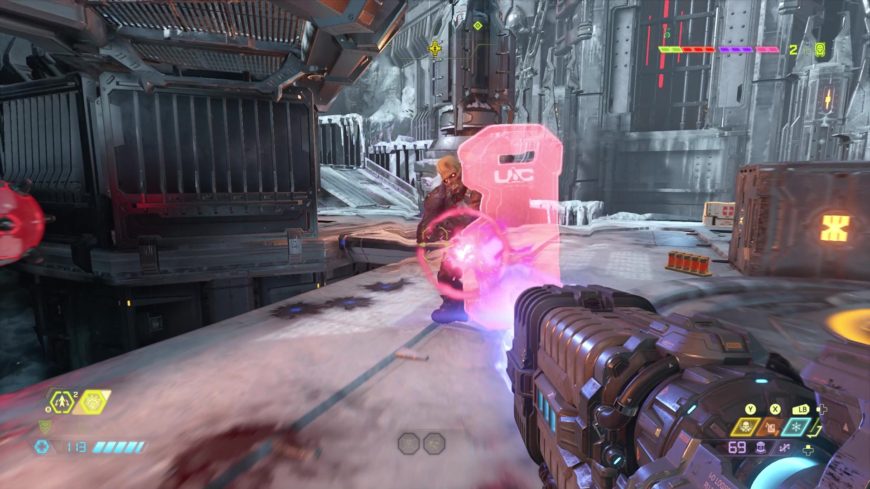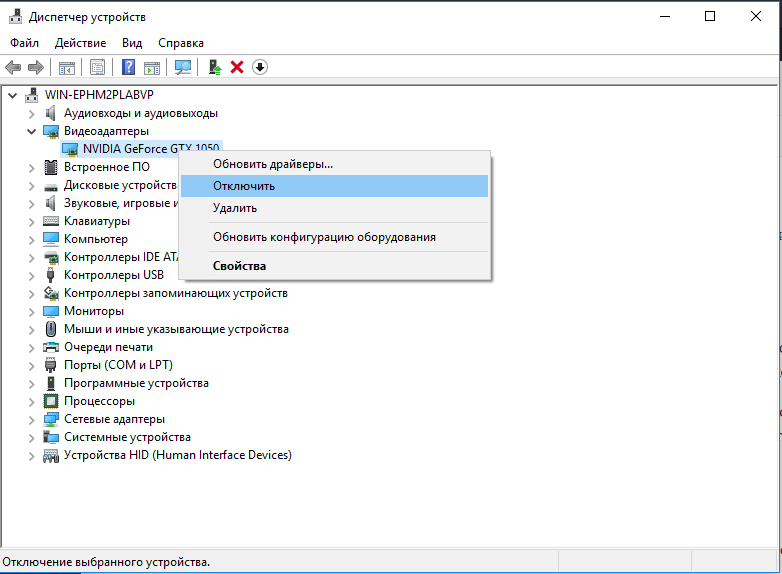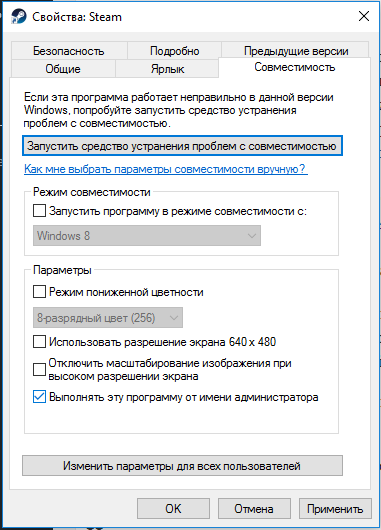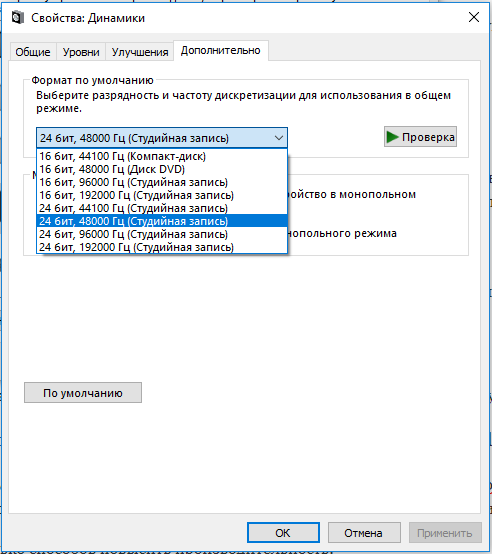Ответы / Ответ к игре: Doom Eternal / Как исправляется ошибка драйвера в Doom Eternal?
Отдельные игроки сетуют на то, что при попытке запуска Doom Eternal у них выскакивает ошибка драйвера и просят как-то с этим помочь. К счастью или к сожалению, тут вариантов не так много. Плюс данной ситуации в том, что не придется лопатить просторы Сети на предмет возможных вариантов, однако минус — если предложенный ниже метод не поможет, то в настоящий момент нам не известно способа решения данной проблемы, альтернативного приведенному.
Так вот, этот самый способ очень прост: вам нужно попробовать обновить все драйвера своего компьютера, особенно важно это применительно к драйверам звука и видеокарты. Если это не помогло — есть еще вариант полного удаления драйверов и установки их с нуля. А вот если и с этим толку не вышло, остается только писать в службу поддержки разработчиков или же ждать выхода какой-то очередной заплатки, которая эту проблему бы устранила.
Релиз DOOM Eternal произошел только вчера и, как это бывает со всеми новыми играми, без технических проблем, к сожалению, не обошлось. Одни пользователи утверждают, что у них новая игра от id Software вылетает, другие — жалуются на серьезные проблемы с производительностью, третьи — видят перед собой лишь черный экран и ничего большего, и т.д. и т.п.
Некоторые из этих неполадок решаются давно проверенными методами, однако есть и такие, которые требуют несколько более серьезного подхода. Ниже вы сможете найти ряд решений, способных исправить многие проблемы с DOOM Eternal.
Однако прежде чем мы двинемся дальше, давайте как следует ознакомимся с системными требованиями для DOOM Eternal.
Содержание
- Минимальные системные требования DOOM Eternal
- Рекомендуемые системные требования DOOM Eternal
- Черный экран в DOOM Eternal
- Черные частицы закрывают части экрана в DOOM Eternal
- Демонические врата закрыты после убийства всех демонов в DOOM Eternal
- DOOM Eternal не сворачивается (Alt-Tab)
- DOOM Eternal вылетает после начальной заставки
- Ошибка инициализации Steam при запуске DOOM Eternal
- Ошибка «отсутствует Vulkan-1.dll» в DOOM Eternal
- Тормоза и низкий FPS в DOOM Eternal
- Проблемы со звуком в DOOM Eternal
- ОС: 64-битная Windows 7 / 64-битная Windows 10
- ЦП: Intel Core i5 @ 3.3 Ггц или лучше, AMD Ryzen 3 @ 3.1 Ггц или лучше
- ОЗУ: 8 Гб
- Видеокарта: NVIDIA GeForce GTX 1050Ti (4 Гб), GTX 1060 (3 Гб), GTX 1650 (4 Гб) или AMD Radeon R9 280(3 Гб), AMD Radeon R9 290 (4 Гб), RX 470 (4 Гб)
- Сеть: Широкополосное подключение к Интернету
- Свободное место: 50 Гб
- Графический пресет: (1080p/60 FPS/Низкие настройки)
Рекомендуемые системные требования DOOM Eternal
- ОС: 64-битная Windows 7 / 64-битная Windows 10
- ЦП: Intel Core i7-6700K или лучше, AMD Ryzen 7 1800X или лучше
- ОЗУ: 8 Гб
- Видеокарта: NVIDIA GeForce GTX 1060 (6 Гб), NVIDIA GeForce 970 (4 Гб), AMD RX 480 (8 Гб)
- Сеть: Широкополосное подключение к Интернету
- Свободное место: 50 Гб
- Графический пресет: (1080p/60 FPS/Высокие настройки) — *на видеокартах NVIDIA GTX 970 качество текстур рекомендуется выставлять на Среднее качество
Черный экран в DOOM Eternal
Подобную проблему может вызывать несколько причин: устаревший видеодрайвер, несоответствие минимальным системным требованиям или же чрезмерно заботливый антивирус, который заблокировал исполнительный файл игры. Если вы уверены в своей машине, то убедитесь, что DOOM Eternal находится в списке исключения вашего антивируса, после чего установите актуальную версию драйвера для своей видеокарты. Если у вас карточка от Nvidia — 442.74, если от AMD — 20.3.1-Beta-Mar6. Кроме того, черный экран может быть вызван программами с оверлеями, например, Steam или Discord. Ничего не помогло? Вам прямая дорога к поддержке компании Bethesda: это довольно специфический случай.
Черные частицы закрывают части экрана в DOOM Eternal
Некоторые пользователи утверждают, что им в DOOM Eternal мешают играть какие-то непонятные черные частицы, которые преграждают части экрана. У вас похожая проблема? Зайдите в графические настройки игры и отключите глубину резкости. По всей видимости, на определенных конфигурациях данный эффект работает не совсем корректно.
Демонические врата закрыты после убийства всех демонов в DOOM Eternal
Можно наткнуться на сообщения от игроков, которые утверждают, что у них демонические врата остаются закрытыми, даже после убийства всех демонов на заданной территории. Дело в том, что некоторые демоны могли «задеспавниться»: они все еще живы и вы до них не добрались. Подождите минуту-другую и посмотрите, появится ли какой-то недруг. Если же нет… запустите последнюю контрольную точку. Возникает такой баг редко, но когда возникает — приходится насильно перезагружаться.
DOOM Eternal не сворачивается (Alt-Tab)
Играя в полноэкранном режиме DOOM Eternal, вы могли заменить, что игра не сворачивается комбинацией Alt-Tab. Нормально свернуть игру получится только в том случае, если на рабочем столе будет открыто какое-то окошко Проводника или, к примеру, вкладка браузера. Вот вам небольшой совет: запустив Doom Eternal, нажмите комбинацию Ctrl+Shift+Esc, а затем вызовите Диспетчер задач — теперь вы без проблем можете сворачивать игру.
DOOM Eternal вылетает после начальной заставки
Приличное количество игроков пожаловалось, что у них DOOM Eternal вылетает после начальной заставки. Было испробовано множество самых разных решений, тем не менее самыми эффективными оказались лишь два: полная переустановка игры и отключение от Интернета перед ее запуском. Если ни то, ни другое вам не помогло, то мы советуем обратиться вам в поддержку Bethesda.
Ошибка инициализации Steam при запуске DOOM Eternal
Такую ошибку можно встретить тогда, когда вы запускаете DOOM Eternal, не находясь в администраторской учетной записи Windows. Вам не обязательно становится администратором в своей системе: достаточно запустить Steam от имени администратора, а затем запустить DOOM Eternal из библиотеки с играми. Иногда также помогает переустановка Steam.
Ошибка «отсутствует Vulkan-1.dll» в DOOM Eternal
Ошибку об отсутствии файла Vulkan-1.dll легко побороть: нужно обновить драйвер для своей AMD-видеокарты. Разумеется, вы еще можете попробовать установить Vulkan самостоятельно, но, как правило, обновление видеодрайвера должно разрешить ошибку.
Тормоза и низкий FPS в DOOM Eternal
DOOM Eternal — это отлично оптимизированная игрушка, которая без проблем должна идти даже на бюджетных ПК в 60FPS. Однако некоторые пользователи отмечают, что у них новая часть легендарной франшизы почему тормозит и в принципе идет как-то нестабильно.
Во-первых, обновите свой видеодрайвер. Во-вторых, убедитесь, что во время игры в DOOM Eternal ваш ПК не занят какими-то другими задачами, например, загрузкой дюжины фильмов на uTorrent или установкой другой игры.
В-третьих, попробуйте зайти в графические настройки DOOM Eternal и отключите вертикальную синхронизацию. Многие пользователи утверждают, что после отключения вертикалки их проблемы с производительностью были полностью решены.
Проблемы со звуком в DOOM Eternal
С DOOM Eternal наблюдается некоторые аудио-проблемы. Всевозможные искажения звука или его полное отсутствие — вот на что сейчас жалуются игроки. К счастью, такая проблема решается для многих элементарной сменой формата звука. Нажмите Win+S, впишите «Управление звуковыми устройствами» и выберите найденный запрос.
Дважды кликните ЛКМ на свои колонки или наушники, чтобы открыть их свойства. Далее перейдите во вкладку «Дополнительно». В разделе формата по умолчанию выберите разрядность и частоту ниже тех, которые заданы у вас сейчас. Например, если у вас стоит 24 бит, 192000 Гц, то попробуйте опуститься до 24 бит, 48000 Гц (или еще ниже). Сохраните изменения, а затем проверьте звук в DOOM Eternal.
К сожалению, в играх бывают изъяны: тормоза, низкий FPS, вылеты, зависания, баги и другие мелкие и не очень ошибки. Нередко проблемы начинаются еще до начала игры, когда она не устанавливается, не загружается или даже не скачивается. Да и сам компьютер иногда чудит, и тогда в Doom Eternal вместо картинки черный экран, не работает управление, не слышно звук или что-нибудь еще.
Содержание
- Системные требования Doom Eternal
- Файлы, драйверы и библиотеки
- Doom Eternal не скачивается. Долгое скачивание. Решение
- Doom Eternal не устанавливается. Прекращена установка. Решение
- Doom Eternal не запускается. Ошибка при запуске. Решение
- В Doom Eternal черный экран, белый экран, цветной экран. Решение
- Doom Eternal вылетает. В определенный или случайный момент. Решение
- Doom Eternal зависает. Картинка застывает. Решение
- Doom Eternal тормозит. Низкий FPS. Просадки частоты кадров. Решение
- Doom Eternal лагает. Большая задержка при игре. Решение
- В Doom Eternal нет звука. Ничего не слышно. Решение
- В Doom Eternal не работает управление. Doom Eternal не видит мышь, клавиатуру или геймпад. Решение
- Doom Eternal, скачанная с торрента не работает. Решение
- Doom Eternal выдает ошибку об отсутствии DLL-файла. Решение
Системные требования Doom Eternal
Второе, что стоит сделать при возникновении каких-либо проблем с Doom Eternal, это свериться с системными требованиями. По-хорошему делать это нужно еще до покупки, чтобы не пожалеть о потраченных деньгах.
Минимальные системные требования Doom Eternal:
64-битная Windows 7, Процессор: Intel Core i5 3.3 GHz, AMD Ryzen 3 3.1 GHz, 8 GB ОЗУ, 50 GB HDD, NVIDIA GeForce 1050Ti, GTX 1060, GTX 1650, AMD Radeon R9 280, AMD Radeon R9 290, RX 470 Видеопамять: 4 GB, Клавиатура, мышь
Каждому геймеру следует хотя бы немного разбираться в комплектующих, знать, зачем нужна видеокарта, процессор и другие штуки в системном блоке.
Файлы, драйверы и библиотеки
Практически каждое устройство в компьютере требует набор специального программного обеспечения. Это драйверы, библиотеки и прочие файлы, которые обеспечивают правильную работу компьютера.
Начать стоит с драйверов для видеокарты. Современные графические карты производятся только двумя крупными компаниями — Nvidia и AMD. Выяснив, продукт какой из них крутит кулерами в системном блоке, отправляемся на официальный сайт и загружаем пакет свежих драйверов:
- Скачать драйвер для видеокарты Nvidia GeForce
- Скачать драйвер для видеокарты AMD Radeon
Обязательным условием для успешного функционирования Doom Eternal является наличие самых свежих драйверов для всех устройств в системе.
Если вы дошли до этого места — поздравляем! Наиболее скучная и рутинная часть подготовки компьютера к геймингу завершена. Дальше мы рассмотрим типовые проблемы, возникающие в играх, а также кратко наметим пути их решения.
Doom Eternal не скачивается. Долгое скачивание. Решение
Скорость лично вашего интернет-канала не является единственно определяющей скорость загрузки. Если раздающий сервер работает на скорости, скажем, 5 Мб в секунду, то ваши 100 Мб делу не помогут.
Если Doom Eternal совсем не скачивается, то это может происходить сразу по куче причин: неправильно настроен роутер, проблемы на стороне провайдера, кот погрыз кабель или, в конце-концов, упавший сервер на стороне сервиса, откуда скачивается игра.
Doom Eternal не устанавливается. Прекращена установка. Решение
Перед тем, как начать установку Doom Eternal, нужно еще раз обязательно проверить, какой объем она занимает на диске. Если же проблема с наличием свободного места на диске исключена, то следует провести диагностику диска. Возможно, в нем уже накопилось много «битых» секторов, и он банально неисправен?
В Windows есть стандартные средства проверки состояния HDD- и SSD-накопителей, но лучше всего воспользоваться специализированными программами.
Но нельзя также исключать и вероятность того, что из-за обрыва соединения загрузка прошла неудачно, такое тоже бывает. А если устанавливаете Doom Eternal с диска, то стоит поглядеть, нет ли на носителе царапин и чужеродных веществ!
Doom Eternal не запускается. Ошибка при запуске. Решение
Doom Eternal установилась, но попросту отказывается работать. Как быть?
Выдает ли Doom Eternal какую-нибудь ошибку после вылета? Если да, то какой у нее текст? Возможно, она не поддерживает вашу видеокарту или какое-то другое оборудование? Или ей не хватает оперативной памяти?
Помните, что разработчики сами заинтересованы в том, чтобы встроить в игры систему описания ошибки при сбое. Им это нужно, чтобы понять, почему их проект не запускается при тестировании.
Обязательно запишите текст ошибки. Если вы не владеете иностранным языком, то обратитесь на официальный форум разработчиков Doom Eternal. Также будет полезно заглянуть в крупные игровые сообщества и, конечно, в наш FAQ.
Если Doom Eternal не запускается, мы рекомендуем вам попробовать отключить ваш антивирус или поставить игру в исключения антивируса, а также еще раз проверить соответствие системным требованиям и если что-то из вашей сборки не соответствует, то по возможности улучшить свой ПК, докупив более мощные комплектующие.
В Doom Eternal черный экран, белый экран, цветной экран. Решение
Проблемы с экранами разных цветов можно условно разделить на 2 категории.
Во-первых, они часто связаны с использованием сразу двух видеокарт. Например, если ваша материнская плата имеет встроенную видеокарту, но играете вы на дискретной, то Doom Eternal может в первый раз запускаться на встроенной, при этом самой игры вы не увидите, ведь монитор подключен к дискретной видеокарте.
Во-вторых, цветные экраны бывают при проблемах с выводом изображения на экран. Это может происходить по разным причинам. Например, Doom Eternal не может наладить работу через устаревший драйвер или не поддерживает видеокарту. Также черный/белый экран может выводиться при работе на разрешениях, которые не поддерживаются игрой.
Doom Eternal вылетает. В определенный или случайный момент. Решение
Играете вы себе, играете и тут — бац! — все гаснет, и вот уже перед вами рабочий стол без какого-либо намека на игру. Почему так происходит? Для решения проблемы стоит попробовать разобраться, какой характер имеет проблема.
Если вылет происходит в случайный момент времени без какой-то закономерности, то с вероятностью в 99% можно сказать, что это ошибка самой игры. В таком случае исправить что-то очень трудно, и лучше всего просто отложить Doom Eternal в сторону и дождаться патча.
Однако если вы точно знаете, в какие моменты происходит вылет, то можно и продолжить игру, избегая ситуаций, которые провоцируют сбой.
Однако если вы точно знаете, в какие моменты происходит вылет, то можно и продолжить игру, избегая ситуаций, которые провоцируют сбой. Кроме того, можно скачать сохранение Doom Eternal в нашем файловом архиве и обойти место вылета.
Doom Eternal зависает. Картинка застывает. Решение
Ситуация примерно такая же, как и с вылетами: многие зависания напрямую связаны с самой игрой, а вернее с ошибкой разработчика при ее создании. Впрочем, нередко застывшая картинка может стать отправной точкой для расследования плачевного состояния видеокарты или процессора.
Так что если картинка в Doom Eternal застывает, то воспользуйтесь программами для вывода статистики по загрузке комплектующих. Быть может, ваша видеокарта уже давно исчерпала свой рабочий ресурс или процессор греется до опасных температур?
Проверить загрузку и температуры для видеокарты и процессоров проще всего в программе MSI Afterburner. При желании можно даже выводить эти и многие другие параметры поверх картинки Doom Eternal.
Какие температуры опасны? Процессоры и видеокарты имеют разные рабочие температуры. У видеокарт они обычно составляют 60-80 градусов по Цельсию. У процессоров немного ниже — 40-70 градусов. Если температура процессора выше, то следует проверить состояние термопасты. Возможно, она уже высохла и требует замены.
Если греется видеокарта, то стоит воспользоваться драйвером или официальной утилитой от производителя. Нужно увеличить количество оборотов кулеров и проверить, снизится ли рабочая температура.
Doom Eternal тормозит. Низкий FPS. Просадки частоты кадров. Решение
При тормозах и низкой частоте кадров в Doom Eternal первым делом стоит снизить настройки графики. Разумеется, их много, поэтому прежде чем снижать все подряд, стоит узнать, как именно те или иные настройки влияют на производительность.
Разрешение экрана. Если кратко, то это количество точек, из которого складывается картинка игры. Чем больше разрешение, тем выше нагрузка на видеокарту. Впрочем, повышение нагрузки незначительное, поэтому снижать разрешение экрана следует только в самую последнюю очередь, когда все остальное уже не помогает.
Качество текстур. Как правило, этот параметр определяет разрешение файлов текстур. Снизить качество текстур следует в случае если видеокарта обладает небольшим запасом видеопамяти (меньше 4 ГБ) или если используется очень старый жесткий диск, скорость оборотов шпинделя у которого меньше 7200.
Качество моделей (иногда просто детализация). Эта настройка определяет, какой набор 3D-моделей будет использоваться в игре. Чем выше качество, тем больше полигонов. Соответственно, высокополигональные модели требуют большей вычислительной мощности видекарты (не путать с объемом видеопамяти!), а значит снижать этот параметр следует на видеокартах с низкой частотой ядра или памяти.
Тени. Бывают реализованы по-разному. В одних играх тени создаются динамически, то есть они просчитываются в реальном времени в каждую секунду игры. Такие динамические тени загружают и процессор, и видеокарту. В целях оптимизации разработчики часто отказываются от полноценного рендера и добавляют в игру пре-рендер теней. Они статичные, потому как по сути это просто текстуры, накладывающиеся поверх основных текстур, а значит загружают они память, а не ядро видеокарты.
Нередко разработчики добавляют дополнительные настройки, связанные с тенями:
- Разрешение теней — определяет, насколько детальной будет тень, отбрасываемая объектом. Если в игре динамические тени, то загружает ядро видеокарты, а если используется заранее созданный рендер, то «ест» видеопамять.
- Мягкие тени — сглаживание неровностей на самих тенях, обычно эта опция дается вместе с динамическими тенями. Вне зависимости от типа теней нагружает видеокарту в реальном времени.
Сглаживание. Позволяет избавиться от некрасивых углов на краях объектов за счет использования специального алгоритма, суть которого обычно сводится к тому, чтобы генерировать сразу несколько изображений и сопоставлять их, высчитывая наиболее «гладкую» картинку. Существует много разных алгоритмов сглаживания, которые отличаются по уровню влияния на быстродействие Doom Eternal.
Например, MSAA работает «в лоб», создавая сразу 2, 4 или 8 рендеров, поэтому частота кадров снижается соответственно в 2, 4 или 8 раз. Такие алгоритмы как FXAA и TAA действуют немного иначе, добиваясь сглаженной картинки путем высчитывания исключительно краев и с помощью некоторых других ухищрений. Благодаря этому они не так сильно снижают производительность.
Освещение. Как и в случае со сглаживанием, существуют разные алгоритмы эффектов освещения: SSAO, HBAO, HDAO. Все они используют ресурсы видеокарты, но делают это по-разному в зависимости от самой видеокарты. Дело в том, что алгоритм HBAO продвигался в основном на видеокартах от Nvidia (линейка GeForce), поэтому лучше всего работает именно на «зеленых». HDAO же, наоборот, оптимизирован под видеокарты от AMD. SSAO — это наиболее простой тип освещения, он потребляет меньше всего ресурсов, поэтому в случае тормозов в Doom Eternal стоит переключиться него.
Что снижать в первую очередь? Как правило, наибольшую нагрузку вызывают тени, сглаживание и эффекты освещения, так что лучше начать именно с них.
Часто геймерам самим приходится заниматься оптимизацией Doom Eternal. Практически по всем крупным релизам есть различные соответствующие и форумы, где пользователи делятся своими способами повышения производительности.
Один из них — специальная программа под названием Advanced System Optimizer. Она сделана специально для тех, кто не хочет вручную вычищать компьютер от разных временных файлов, удалять ненужные записи реестра и редактировать список автозагрузки. Advanced System Optimizer сама сделает это, а также проанализирует компьютер, чтобы выявить, как можно улучшить производительность в приложениях и играх.
Doom Eternal лагает. Большая задержка при игре. Решение
Многие путают «тормоза» с «лагами», но эти проблемы имеют совершенно разные причины. Doom Eternal тормозит, когда снижается частота кадров, с которой картинка выводится на монитор, и лагает, когда задержка при обращении к серверу или любому другому хосту слишком высокая.
Именно поэтому «лаги» могут быть только в сетевых играх. Причины разные: плохой сетевой код, физическая удаленность от серверов, загруженность сети, неправильно настроенный роутер, низкая скорость интернет-соединения.
Впрочем, последнее бывает реже всего. В онлайн-играх общение клиента и сервера происходит путем обмена относительно короткими сообщениями, поэтому даже 10 Мб в секунду должно хватить за глаза.
В Doom Eternal нет звука. Ничего не слышно. Решение
Doom Eternal работает, но почему-то не звучит — это еще одна проблема, с которой сталкиваются геймеры. Конечно, можно играть и так, но все-таки лучше разобраться, в чем дело.
Сначала нужно определить масштаб проблемы. Где именно нет звука — только в игре или вообще на компьютере? Если только в игре, то, возможно, это обусловлено тем, что звуковая карта очень старая и не поддерживает DirectX.
Если же звука нет вообще, то дело однозначно в настройке компьютера. Возможно, неправильно установлены драйвера звуковой карты, а может быть звука нет из-за какой-то специфической ошибки нашей любимой ОС Windows.
В Doom Eternal не работает управление. Doom Eternal не видит мышь, клавиатуру или геймпад. Решение
Как играть, если невозможно управлять процессом? Проблемы поддержки специфических устройств тут неуместны, ведь речь идет о привычных девайсах — клавиатуре, мыши и контроллере.
Таким образом, ошибки в самой игре практически исключены, почти всегда проблема на стороне пользователя. Решить ее можно по-разному, но, так или иначе, придется обращаться к драйверу. Обычно при подключении нового устройства операционная система сразу же пытается задействовать один из стандартных драйверов, но некоторые модели клавиатур, мышей и геймпадов несовместимы с ними.
Таким образом, нужно узнать точную модель устройства и постараться найти именно ее драйвер. Часто с устройствами от известных геймерских брендов идут собственные комплекты ПО, так как стандартный драйвер Windows банально не может обеспечить правильную работу всех функций того или иного устройства.
Если искать драйверы для всех устройств по отдельности не хочется, то можно воспользоваться программой Driver Updater. Она предназначена для автоматического поиска драйверов, так что нужно будет только дождаться результатов сканирования и загрузить нужные драйвера в интерфейсе программы.
Нередко тормоза в Doom Eternal могут быть вызваны вирусами. В таком случае нет разницы, насколько мощная видеокарта стоит в системном блоке. Проверить компьютер и отчистить его от вирусов и другого нежелательного ПО можно с помощью специальных программ. Например NOD32. Антивирус зарекомендовал себя с наилучшей стороны и получили одобрение миллионов пользователей по всему миру.
ZoneAlarm подходит как для личного использования, так и для малого бизнеса, способен защитить компьютер с операционной системой Windows 10, Windows 8, Windows 7, Windows Vista и Windows XP от любых атак: фишинговых, вирусов, вредоносных программ, шпионских программ и других кибер угроз. Новым пользователям предоставляется 30-дневный бесплатный период.
Nod32 — анитивирус от компании ESET, которая была удостоена многих наград за вклад в развитие безопасности. На сайте разработчика доступны версии анивирусных программ как для ПК, так и для мобильных устройств, предоставляется 30-дневная пробная версия. Есть специальные условия для бизнеса.
Doom Eternal, скачанная с торрента не работает. Решение
Если дистрибутив игры был загружен через торрент, то никаких гарантий работы быть в принципе не может. Торренты и репаки практически никогда не обновляются через официальные приложения и не работают по сети, потому что по ходу взлома хакеры вырезают из игр все сетевые функции, которые часто используются для проверки лицензии.
Такие версии игр использовать не просто неудобно, а даже опасно, ведь очень часто в них изменены многие файлы. Например, для обхода защиты пираты модифицируют EXE-файл. При этом никто не знает, что они еще с ним делают. Быть может, они встраивают само-исполняющееся программное обеспечение. Например, майнер, который при первом запуске игры встроится в систему и будет использовать ее ресурсы для обеспечения благосостояния хакеров. Или вирус, дающий доступ к компьютеру третьим лицам. Тут никаких гарантий нет и быть не может.
К тому же использование пиратских версий — это, по мнению нашего издания, воровство. Разработчики потратили много времени на создание игры, вкладывали свои собственные средства в надежде на то, что их детище окупится. А каждый труд должен быть оплачен.
Поэтому при возникновении каких-либо проблем с играми, скачанными с торрентов или же взломанных с помощью тех или иных средств, следует сразу же удалить «пиратку», почистить компьютер при помощи антивируса и приобрести лицензионную копию игры. Это не только убережет от сомнительного ПО, но и позволит скачивать обновления для игры и получать официальную поддержку от ее создателей.
Doom Eternal выдает ошибку об отсутствии DLL-файла. Решение
Как правило, проблемы, связанные с отсутствием DLL-библиотек, возникают при запуске Doom Eternal, однако иногда игра может обращаться к определенным DLL в процессе и, не найдя их, вылетать самым наглым образом.
Чтобы исправить эту ошибку, нужно найти необходимую библиотеку DLL и установить ее в систему. Проще всего сделать это с помощью программы DLL-fixer, которая сканирует систему и помогает быстро найти недостающие библиотеки.
Благодарим за внимание!
Добрый день, столкнулся с крайне неприятной ситуацией при запуске Doom на ноутбуке Rog Zephyrus G15 с Ryzen 7 5800HS и видеокартой RTX 3060, а именно игра думает, что я пытаюсь запустить её на встроенной графике, но она даже там не запускается.
На данный момент пробовал в настройках Nvidia задать приложению профиль запуска «Высокопроизводительный процессор Nvidia», в настройках винды в параметрах графики убрал к чертям поганый Radeon Software, но ничего из этого не помогло.
Единственный костыль с которым игра запустилась, это отключение встроенной графики через диспетчер устройств, после чего слетает разрешение до 620 при 20Гц
Наконец запускаю Doom, всё отлично, включаю графику AMD обратно, настраиваю разрешение на стандартные 1440 165Гц и уже после этого могу играть на дискретной видеокарте.
В других играх таких проблем не было, например сидж и Forza работали прекрасно.
UPD
Спасибо за решение Salami, нужно было переустановить драйвера AMD на процессор.
DOOM Eternal вышла не так давно и игроки все еще могут сталкиваться с ошибками. «Ошибки в Steam» или «Ошибки драйвера видеокарты» — наиболее распространенные ошибки в игре. Существуют различные причины, из-за которых может появиться ошибка. Вот причины и способы устранения ошибок в игре.
- Ошибка драйвера видеокарты: Всего за день до запуска DOOM Eternal и Nvidia, и Radeon выпустили новое обновление для своих драйверов. В обновлении драйвера есть исправление для таких игр, как COD Modern Warfare и DOOM. Пользователи Nvidia могут загрузить последнюю версию драйвера GeForce Game Ready — 442.74, а пользователи AMD — версию 20.3.1. Говорят, что драйверы повышают производительность DOOM Eternal и устраняют некоторые известные проблемы. Причиной проблемы могут быть устаревшие драйверы, поэтому обновите их, чтобы исправить ошибки.
- Ошибка Steam: Если игра вылетает сразу после вступительного видео, причиной проблемы может быть оверлей Steam. Известно, что эта функция работает с некоторыми играми. Вы можете устранить ошибку, отключив оверлей Steam.
- Ошибка с файлом xinput1_3.dll: Если игра не запускается или вылетает без ошибки, возможной причиной может быть скрытый файл xinput1_3.dll. Переустановка DirectX устранила ошибку для большинства пользователей.
- Защита от вирусов и угроз Windows или антивирус: Защита от вирусов и угроз Windows или сторонний антивирус, установленный на вашем ПК, защитят вас от вредоносных программ и троянов. Однако иногда программа может принять файл .exe DOOM Eternal или программу запуска на рабочем столе за вредоносную программу и заблокировать ее функции. Чтобы решить эту проблему, вы можете создать исключение антивируса для игры.
- Удалите стороннее программное обеспечение для оптимизации игр: Если вы используете GeForce Experience или MSI Afterburner для оптимизации настроек игры, это может быть причиной проблемы. Исправление простое — отключить или удалить программу, чтобы исправить вылет игры.
- Устаревшая ОС Windows: Независимо от того, используете ли вы Windows 7 или Windows 10, устаревшая ОС также может быть причиной этой проблемы. Просто обновите ОС и проблема будет решена.
- Отсутствие привилегий: По умолчанию никакое программное обеспечение в Windows не имеет прав администратора, но для игр необходимо выполнять определенные функции, что приводит к ошибке. Устраните ошибку, запустив игру с правами администратора.
Не секрет, что Doom Eternal на ПК сталкивается с многочисленными ошибками: сбой при инициализации, торможение, перебои со звуком, отсутствие Vulkan-1.dll и другие. Эта подборка включает основные неисправности с игрой и их решения или обходные пути, позволяющие продолжить играть до решения неполадки разработчиками.
Содержание
- Как исправить проблемы в Doom Eternal?
- Нет устройства, не удалось освободить память
- Игра не запускается или есть сбои при пуске
- Критическая ошибка после загрузки
- Не удалось инициализировать Steam API
- Что делать, если отсутствует Vulkan-1.dll?
- В Doom Eternal нет звука
- Как исправить торможение и зависание Doom Eternal?
Как исправить проблемы в Doom Eternal?
Долгожданное продолжение Doom Eternal в этот раз получилось гораздо более оптимизированным в сравнении с предыдущей частью. Теперь игра отлично работает в среднепроизводительных системах на скорости в 60 fps. При этом компьютерная версия все равно подвержена различным неполадкам, которые разработчики еще не исправили.
Нет устройства, не удалось освободить память
При включении Doom Eternal на ноутбуках пользователи часто видят проблему, при которой отображается ошибка «Нет физического устройства». Подобная неполадка – «Не получилось выделить видеопамять». Первым делом при перечисленных неполадках рекомендуется обновить видеодрайвер. Чаще всего это помогает.
Ошибка не была устранена? Порой трудность связана с интегрированным ГПУ. Следует открыть BIOS и выключить в нем предустановленную графику процессора. Всю обработку картинки будет выполнять дискретный видеоадаптер. Есть и немного проще способ достичь цели – открыть «Диспетчер устройств», затем – «Видеоадаптеры» и через ПКМ по встроенной графике выбираем «Отключить».
Игра не запускается или есть сбои при пуске
У многих геймеров Doom Eternal вовсе не включается, а у других – игра критует практически сразу. Следующие несколько действий должны помочь.
Что делать:
Критическая ошибка после загрузки
Есть немало сообщений о непредвиденных ошибках в Doom Eternal. Часть игроков свидетельствует о вылете с главного меню, другие – о периодических ошибках в любое время. Преимущественно о проблеме сообщают те, кто установил Steam и игру – в разные папки. Если переместить Doom Eternal в директорию со Steam (через свойства на вкладке «Библиотека»), проблема должна пройти.
Еще одним «костылем» может стать отключение Wi-Fi или кабельного подключения к интернету после запуска игры. Приложение автоматически перейдет в оффлайн режим и уже не будет виснуть или выбрасывать.
Последнее решение – сделать ПКМ по файлу IDtechlauncher.exe, перейти в «Свойства» на вкладку «Совместимость» и изменить разрешение экрана. Осталось только сохранить изменения и запустить игру.
Не удалось инициализировать Steam API
Чаще всего ошибка проявляется при использовании аккаунта Windows без прав администратора. Рабочим исправлением является переход к профилю с привилегиями админа или выдача этому профилю соответствующие доступы.
Если учетная запись имеет права адаминистратора, стоит кликнуть ПКМ по «Steam.exe», открыть «Свойства», а затем – на странице «Совместимость» установить запуск от администратора. Важно не забыть сохранить изменения.
Что делать, если отсутствует Vulkan-1.dll?
Сообщение «Missing Vulkan-1.dll» появляется не настолько часто, как прошлые проблемы, но его и исправлять просто. Достаточно лишь обновить драйвера графического процессора. Альтернативный выход из ситуации – скачать Vulkan API и установить его.
Восстановление звука
Регулярно поступают жалобы на треск, жужжание и другие помехи в звуках от Doom Eternal.
Как это исправить:
- Перейти в «Панель управления» на страницу «Звук».
- Выбрать активное устройство и перейти в его «Свойства».
- Открыть вкладку «Дополнительно».
- В строке «Формат по умолчанию» выставить один из последних пунктов.
- Запустить игру и проверить, решена ли проблема. Если нет, следует повторить пункт 4, постепенно снижая качество звука.
В Doom Eternal нет звука
Очень много игроков жалуются на отсутствие звука во время игры. Преимущественно это связно с активными Windows Sonic For Headphones или Dolby Surround.
Решение:
- Перейти в раздел «Звук» через «Панель управления».
- На странице «Пространственный звук» деактивировать соответствующую опцию и нажать «Применить».
Как исправить торможение и зависание Doom Eternal?
В целом Doom Eternal является неплохо оптимизированным проектом, ориентированнм на fps не ниже 60. Однако, проблемы производительности часто сопровождают игроков на компьютерах, а каждая игра имеет ряд пользователей, сообщающих о низком fps, зависаниях и т. п.
Несколько способов повысить производительность:
- Установить свежую версию видеодрайвера.
- Закрыть процессы в фоне, потребляющие огромный объем памяти процессора, ОЗУ, графического ядра или ресурсов HDD.
- Настроить обработку игры. Следует кликнуть ПКМ по рабочему столу, выбрать «Панель управления Nvidia». На вкладке «Управление настройками 3D» выбрать «Настройки программы». Теперь нужно включить «Вертикальную синхронизацию», а в разделе «Режим управления питанием» выбрать «Предпочитать производительность». В опции «Фильтрация текстур» выставить «Максимальная производительность». После запуска игры, в настройках следует выключить вертикальную синхронизацию и производительность значительно возрастет.
Это все известные исправления для известных ошибок Doom Eternal: от проблем с запуском до неполадок со звуком или производительностью.